명령을 입력하면 ipconfig / all Enter를 눌러 IP 주소 정보를 확인하십시오. 만약 미디어 상태 언급된다 미디어 연결 해제이 문제를 해결하기위한 단계이므로 걱정하지 마십시오.
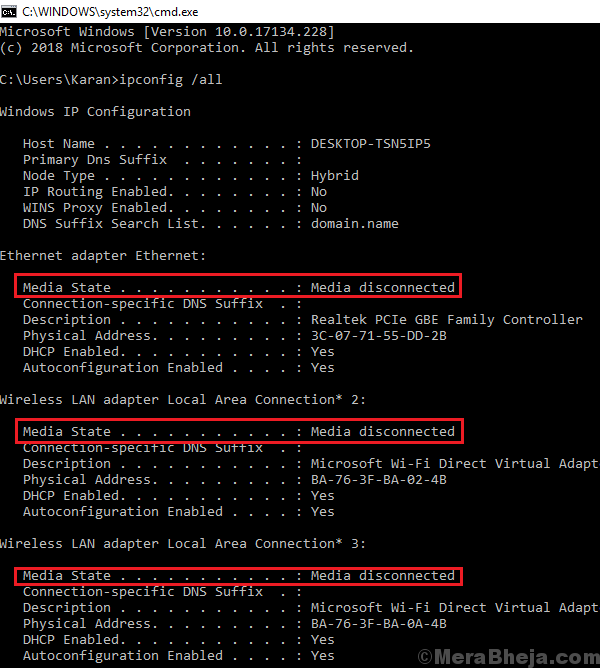
여기서는 먼저 어댑터 문제를 해결 한 다음 몇 가지 일반적인 수정을 시도합니다.
해결 방법 1] WINSOCK 및 IP 스택 재설정
1] 유형 명령 프롬프트 Windows 검색 표시 줄에서 명령 프롬프트 아이콘을 마우스 오른쪽 버튼으로 클릭합니다. 고르다 관리자 권한으로 실행.

2] 다음 명령을 입력하십시오 하나씩 각 명령 다음에 Enter를 눌러 실행하십시오.
netsh winsock 재설정 카탈로그
Winsock 항목이 재설정됩니다.
netsh int ipv4 reset reset.log
이 명령은 IPv4 TCP / IP 스택을 재설정합니다.
netsh int ipv6 reset reset.log
이것은 IPv6 TCP / IP 스택을 재설정하는 명령입니다.
재시작 이 명령이 실행되면 시스템.
해결 방법 2] 모뎀, 라우터 및 시스템의 전원을 껐다 켜십시오.
때때로 네트워크 어댑터는 라우터에서 IP 주소를 선택하지 않습니다. 시스템 전원을 껐다 켜서 문제를 해결할 수 있습니다.
1] 스위치 떨어져서 모뎀, 라우터 및 시스템.
2] 모뎀 만 켜고 모든 표시등이 켜지고 안정 될 때까지 기다리십시오.
3] 라우터를 켜고 모든 표시등이 켜지고 안정 될 때까지 기다리십시오.
4] Windows 10 시스템 이외의 장치 (예: 라우터에 연결하고 인터넷 연결이 작동하는지 확인합니다. 그렇다면 다음 단계로 진행하십시오.
5] 시스템의 전원을 켜고 IP 주소를 선택합니다.
이것은이 텍스트에 언급 된 최상의 솔루션 중 하나이며 일반적으로 문제를 해결해야합니다. 그렇지 않은 경우 다음 해결 방법을 시도하십시오.
해결 방법 3] 네트워크 어댑터가 활성화되어 있는지 확인하십시오.
1] 보도 자료 승리 + R 열기 위해 운영 창문. 명령을 입력하십시오 ncpa.cpl Enter 키를 눌러 네트워크 연결 창을 엽니 다.
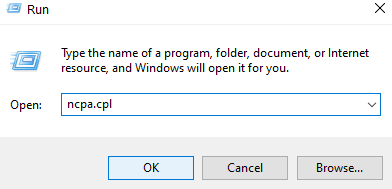
2] 마우스 오른쪽 버튼으로 네트워크 어댑터 첫 번째 옵션이 활성화 또는 비활성화. Enable이면 어댑터가 비활성화되고 Disable이면 어댑터가 활성화 된 것입니다. 어댑터가 비활성화 된 경우 활성화 그것과 재시작 시스템.
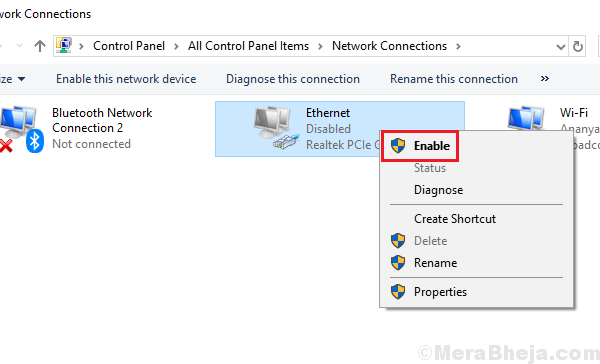
해결 방법 4] 네트워크 공유 비활성화
1. 프레스 Windows 키 + R 키 함께 키보드에서 실행을 엽니 다.
2. 쓰다 ncpa.cpl 그 안에 확인을 클릭하십시오.

3. 네트워크를 마우스 오른쪽 버튼으로 클릭하고 속성.
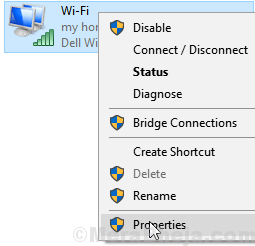
4. 확인하십시오 다른 네트워크 사용자 허용… 옵션이 선택되지 않음
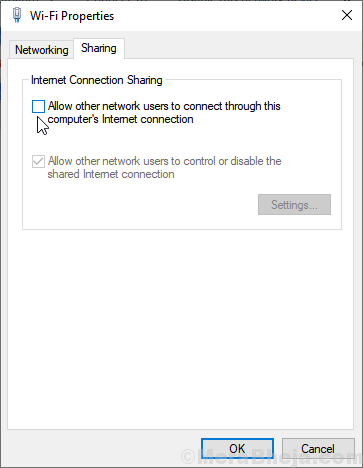
해결 방법 5] 네트워크 문제 해결사 실행
1] 시작 버튼 그런 다음 기어 모양의 기호를 눌러 설정 페이지.
2] 이동 업데이트 및 보안 그런 다음 문제 해결 탭.
3] 선택 네트워크 어댑터 문제 해결사 그리고 그것을 실행하십시오.

4] 재시작 시스템을 확인하고 도움이되는지 확인하십시오.
해결 방법 6] TCP / IP 재설정
1] 유형 명령 프롬프트 Windows 검색 표시 줄에서. 마우스 오른쪽 버튼으로 명령 프롬프트 아이콘을 클릭하고 관리자 권한으로 실행을 선택합니다.
2] 다음 명령을 입력하고 Enter를 눌러 실행하십시오.
netsh int ip reset resettcpip.txt
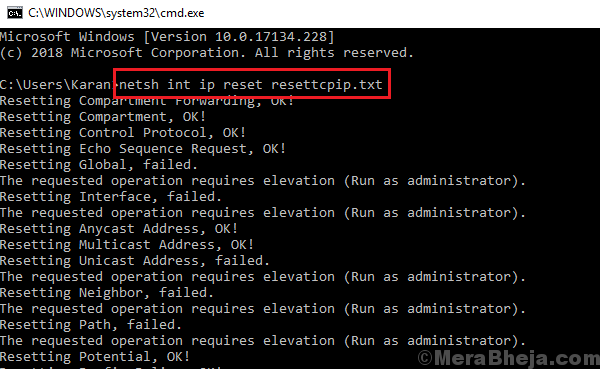
3] 재시작 시스템.
해결 방법 6] Microsoft Fix it 도구 사용
목록에 언급 된 네트워크 어댑터 사용 여기. 클릭하고 다운로드 한 다음 실행하기 만하면됩니다.
해결 방법 5] 네트워크 드라이버 업데이트
네트워크 드라이버를 업데이트하면 문제를 해결할 수 있습니다. 드라이버 업데이트 절차가 언급되어 있습니다. 여기.
해결 방법 7] 네트워크 재설정
1] 시작 버튼을 클릭 한 다음 기어 모양의 기호를 클릭하여 설정 창을 엽니 다.
2] 이동 네트워크 및 인터넷 >> 상태.
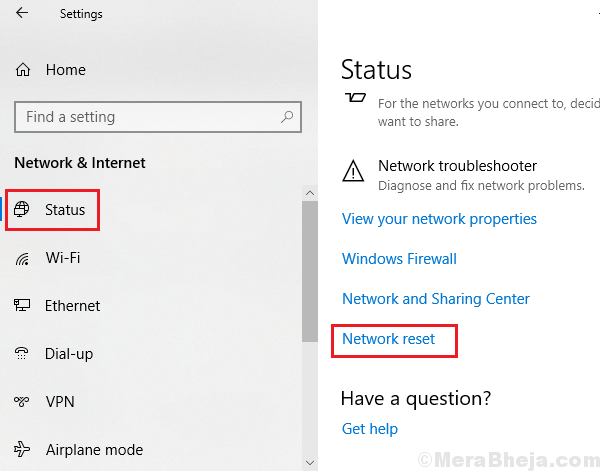
3] 클릭 네트워크 재설정 절차에 따라 네트워크를 재설정하십시오.
4] 재시작 시스템.
도움이 되었기를 바랍니다!